Обзор: Хотите перенести музыку с iPad или iPod на свой iPhone? iTunes не является хорошей передачей данных iOS для копирования песен iPhone / iPod на iPhone. Этот пост показывает вам удобный способ прямой передачи музыки с iPad / iPod на iPhone.
«Я только что получил новый iPhone X и хочу перенести все свои любимые песни с iPod на него. Я восстанавливаю все файлы из последней резервной копии iCloud. Но эта резервная копия не охватывает ни одну из этих песен. Я так устал от использования iTunes синхронизировать данные. Есть ли какой-нибудь простой способ напрямую вставить песни iPod в iPhone, как это делает Android? "
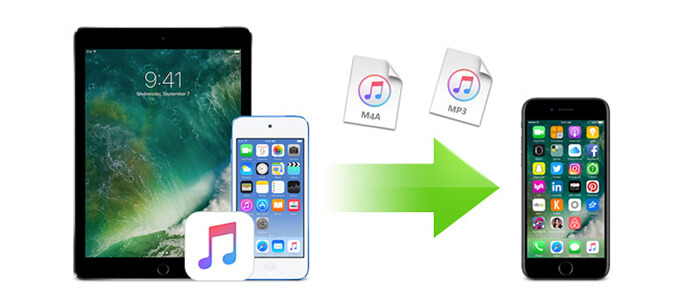
Однажды, вы можете найти старый iPod Classic или nano и полный музыки, которых у вас даже нет на вашем iPhone. Как перенести музыку с iPod на iPhone придет вам в голову. Или вы просто хотите перенести свою музыку с iPad на iPhone. Если у вас есть эти проблемы, просто прочитайте эту статью, и вы получите идеальный ответ.
Для переноса музыки с iPod и iPad на iPhone вам потребуется программа для переноса музыки с iPhone. Здесь мы искренне рекомендуем FoneTrans чтобы помочь вам сделать это легко. Он может легко передавать музыку и песни с iPad, iPod на iPhone. Он также может передавать другие данные, такие как контакты, фотографии, видео и т. Д. Между устройствами iOS и компьютером. Во-первых, вы можете бесплатно скачать и установить его на свой компьютер.
Шаг 1 Запустить FoneTrans
Загрузите, установите и запустите программное обеспечение для передачи музыки iPhone / iPad / iPod на свой компьютер. Подключите ваш iPod или iPad, на котором есть музыка, и iPhone к вашему компьютеру. FoneTrans автоматически распознает и загрузит оба ваших устройства Apple в интерфейс.
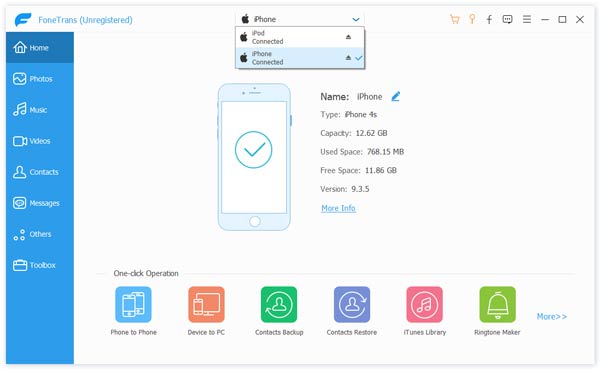
Шаг 2 Выберите музыкальные файлы для передачи
Выберите свой iPod или iPad, чтобы найти музыку, которую вы хотите перенести на свой iPhone. Перейдите в «Медиа»> «Музыка», тогда вы найдете всю музыку на вашем iPod или iPad. Если вы хотите перенести всю музыку с вашего iPod / iPad на ваш iPhone, вы можете поставить галочку перед «Тип», чтобы выбрать всю музыку для передачи. Если вы хотите передать только часть музыки, вам нужно выбрать музыку вручную.
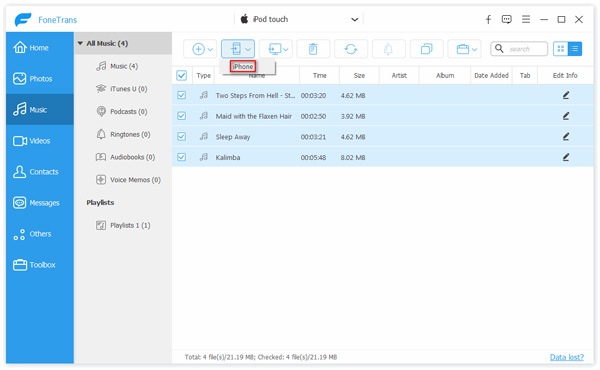
Шаг 3 Перенос музыки с iPod / iPad на iPhone
Выбрав всю музыку, которую вы хотите перенести, перейдите в раздел «Экспорт в», в раскрывающемся списке вы найдете название вашего iPhone. Выберите его, и программа автоматически перенесет музыку на ваш iPhone.
Всего за 2 шага вы можете легко перенести музыку с iPod / iPad на iPhone. Теперь вы можете легко наслаждаться музыкой на вашем iPhone. Для большинства пользователей iPhone вам нужно перенести музыку с iPhone в библиотеку iTunes. В следующий раз, когда вы синхронизируете свой iPhone с iTunes, музыка будет сохранена на вашем iPhone.
С помощью этого программного обеспечения fntastic для передачи данных iOS вы также можете передавать контакты между двумя iPhoneэкспорт текстовых сообщений на компьютер для сохранения навсегда, перемещение видео для портативного просмотра.
В основном мы говорим о том, как перенести музыку с iPad / iPod на iPhone в этом посте. Учитывая, что iTunes больше не является хорошим выбором для прямой передачи данных iOS между двумя устройствами iOS, здесь мы искренне рекомендуем отличную передачу iOS, чтобы помочь вам передавать данные. Помимо музыки, вы также можете копировать другие файлы iOS, такие как контакты, видео, сообщения, фотографии и многое другое. Если у вас все еще есть вопросы, вы можете оставить нам сообщение.